Err_cert_authority_invalid este o eroare specifică, de obicei, întâlnită în Windows și care apare atunci când utilizatorul navighează pe site-uri nesigure. Aceasta generează un mesaj care indică o problemă legată de certificatul de securitate al site-ului vizitat.
Una dintre modalitățile simple de a evita această eroare este trecerea la browsere care oferă o gestionare mai bună a datelor. Totuși, pentru a remedia eroarea net::Err_cert_authority_invalid în Chrome, există mai multe metode eficace pe care le putem explora.
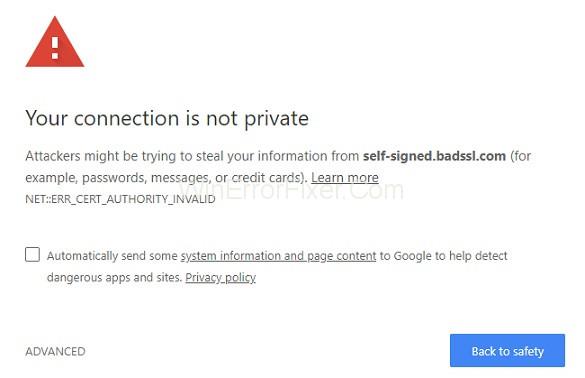
Cum să remediați eroarea Err_cert_authority_invalid în Chrome
Următoarele metode vă vor ajuta să depășiți problema Err_cert_authority_invalid:
1. Verificați setările de dată și oră
Setările incorecte de dată și oră pot cauza această eroare. Asigurați-vă că datele și orele sunt corecte și sincronizate cu fusul orar local.
2. Prin ajustarea setărilor antivirus
Este esențial să verificați setările antivirus, deoarece unele opțiuni pot interfera cu securitatea conexiunilor. Iată cum să dezactivați scanarea SSL pe câteva programe populare:
| Antivirus |
Pași pentru dezactivare |
| Bit Defender |
1. Accesați Setări > Control confidențialitate > Anti Phishing > dezactivați Scan SSL. |
| AVAST |
1. Accesați Setări > Protecție activă > Web Shield > Personalizare > debifați Scanare HTTPS. |
| Kaspersky |
1. Navigați la Setări > Extindere > Setări de rețea > dezactivați scanarea SSL. |
3. Dezactivează diferitele extensii pe Chrome
Extensiile pot cauza blocaje sau pot genera erori. Dezactivați toate extensiile și reporniți browserul. Uitați-vă la opțiunea Setări din Chrome pentru a accesa extensiile.
4. Ștergerea istoricului pe Chrome
Ștergerea istoricului poate ajuta la remedierea anumitor probleme. Accesați Setări avansate și selectați Șterge datele de navigare.
5. Atribuirea setărilor DNS
Modificarea setărilor DNS la cele publice ale Google poate ajuta la rezolvarea problemelor de conectivitate:
| Pașii pentru modificare |
| 1. Deschideți Centru de rețea și partajare. |
| 2. Selectați Schimbați setările adaptorului. |
| 3. Faceți clic dreapta pe adaptorul activ și selectați Proprietăți. |
| 4. Alegeți Protocolul Internet versiunea 4 și introduceti DNS public: 8.8.8.8, 8.8.4.4. |
Concluzie
Urmând aceste metode, puteți remedia rapid și eficient eroarea Err_cert_authority_invalid din Chrome. Asigurați-vă că browserul și antivirusul sunt actualizate pentru a evita probleme similare în viitor.

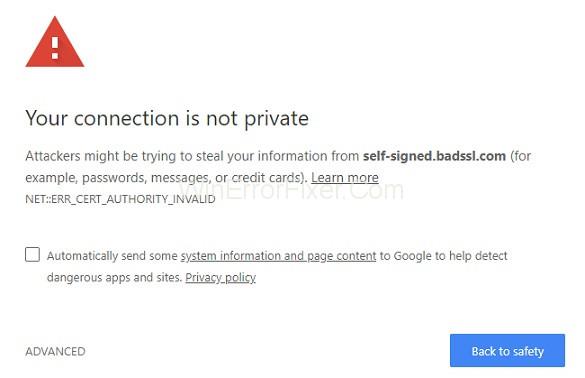















Carmen S. -
Ce bine că ai avut răbdare să explici totul! Mulțumesc, chiar am avut nevoie
Victor B. -
Am încercat pașii, dar eroarea tot persistă. Voi căuta alte soluții, mulțumesc pentru articol
Dan V. -
Foarte util, mulțumesc! Cred că mulți ar avea nevoie de acest ghid, mai ales cei mai puțin tehnici.
Radu T. -
O idee interesantă, dar mai este și problema cu antivirusul. Poate interfera cu Chrome
Mihai Dan -
Chiar am avut nevoie de aceste informații! E atât de frustrant să te confrunți cu un astfel de mesaj de eroare
Ioan A. -
Întreb pentru că nu sunt sigur: a mai avut cineva probleme după ce a resetat Chrome
Lucian Flavius -
Ar trebui să împărtășim acest articol cu prietenii! Cred că mulți dintre ei s-ar putea confrunta cu această eroare
Anca T. -
Ai deschis ochii multora cu acest ghid! E atât de ușor de urmărit, nici nu mi-am dat seama când am terminat
Florin xD -
Mi se pare atâta de amuzant cum aceste erori sunt atât de deranjante, dar soluțiile sunt atât de simple. Haha, mulțumesc
Olivia C. -
Cine ar fi crezut că un certificat invalid poate crea atâtea neplăceri? M-am simțit pierdut fără ajutorul tău.
Radu IT -
E greu să te descurci cu toate erorile acestea! Am avut și eu aceeași problemă acum câteva zile
Diana Popescu -
Felicitări pentru acest ghid! M-a ajutat să-mi rezolv problemele rapid. Ești un salvator
Andrei M. -
Wow, am avut și eu această problemă, dar m-am descurcat cu pașii pe care i-ai descris! Mersi!
Marina S. -
Ce se întâmplă dacă am un certificat invalid dar vreau să accesez un site? Există vreo workaround?
Simona R. -
Articolul este foarte bine explicat. Bravo! Îmi place cum ai detaliat fiecare pas pentru remedierea erorii Err_cert_authority_invalid.
Costel B. 2020 -
Am întâmpinat această problemă și pe laptopul meu! Să vedem acum cum o să o rezolv. O să încerc pașii de aici.
Roxana D. -
Uimitor cum un mic detaliu poate cauza atâta neplăcere! Mulțumesc pentru ajutor
Emilia T. -
Am avut o experiență bună când am folosit pașii din articol. Îi recomand tuturor
Ana Maria -
Un sfat foarte util! M-am uitat la setările de date și am rezolvat totul! Mulțumesc pentru ajutor
Ioana R. -
M-am simțit atât de fericită când am reușit să remediem eroarea! Mulțumesc pentru ajutor
Gabi 123 -
Știți cumva dacă aceeași eroare apare și pe alte browsere, sau doar pe Chrome
Silvia N. -
Într-adevăr, problema aceasta mi-a dat bătăi de cap! Mersi pentru detaliile clare
Valentina C. M. -
Ce bine că am dat de acest articol! Chiar aveam nevoie de soluții rapide pentru problema asta
Paul R. -
Am încercat să imi reinstalez Chrome, dar problema a revenit. Cred că voi urma pașii din articolul tău
Luca T. -
O întrebare! Aș dori să știu dacă problema poate fi legată de setările de DNS.
Raluca K. -
Eu zic că e important să ne verificăm periodic setările de securitate! Aceste erori pot apărea des
Tudor V. -
Pentru cei care nu pot rezolva, vă recomand să verificați dacă aveți ceasul corect pe computer. Poate suna ciudat, dar am pățit-o
Larisa P. -
Oare de ce nu am găsit acest articol mai devreme? Ar fi salvat multe ore de stres! Mersi mult!
Cristina M. -
Am încercat toate metodele, dar cred că aș avea nevoie de mai mult ajutor. Se pare că nu funcționează pentru mine
George W. -
Văd că mulți au avut probleme cu certificatul, dar ce-ar fi să ne gândim la o soluție mai permanentă
Elena Ionescu -
Interesant! Nu am știut că un certificat invalid poate cauza atât de multe probleme. Voi încerca soluțiile tale
Sergiu Munteanu -
Ce idee bună, Radu! Resetarea setărilor de Chrome poate rezolva multe probleme!
Stefan V. 789 -
Trebuie să încerc să resetez setările de Chrome, poate asta va ajuta! Mi-e frică să nu pierd datele.